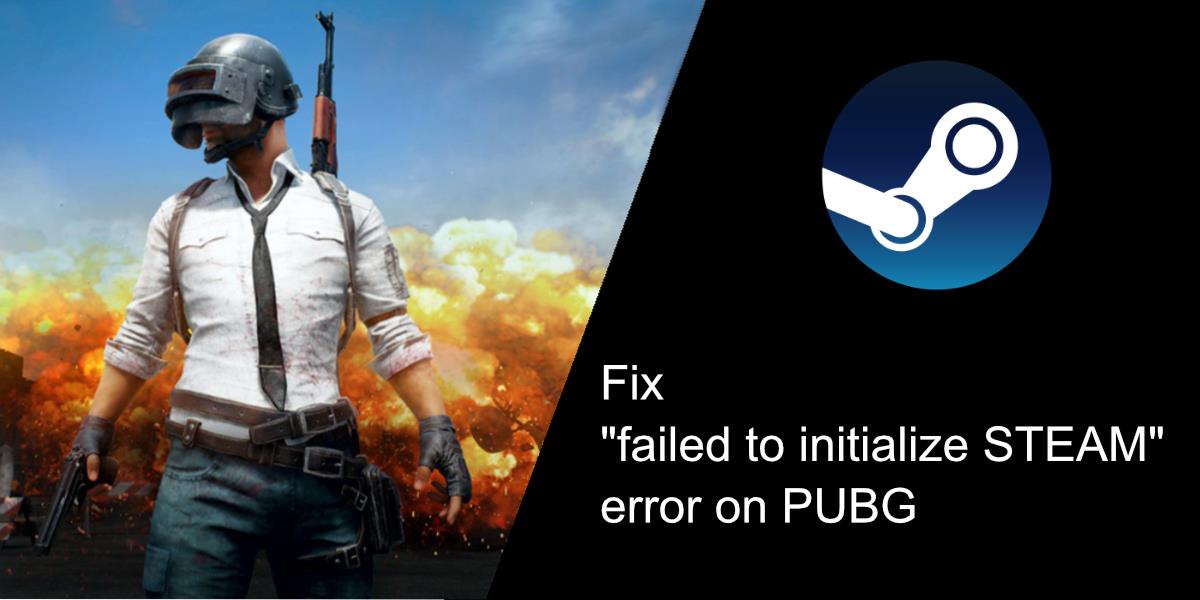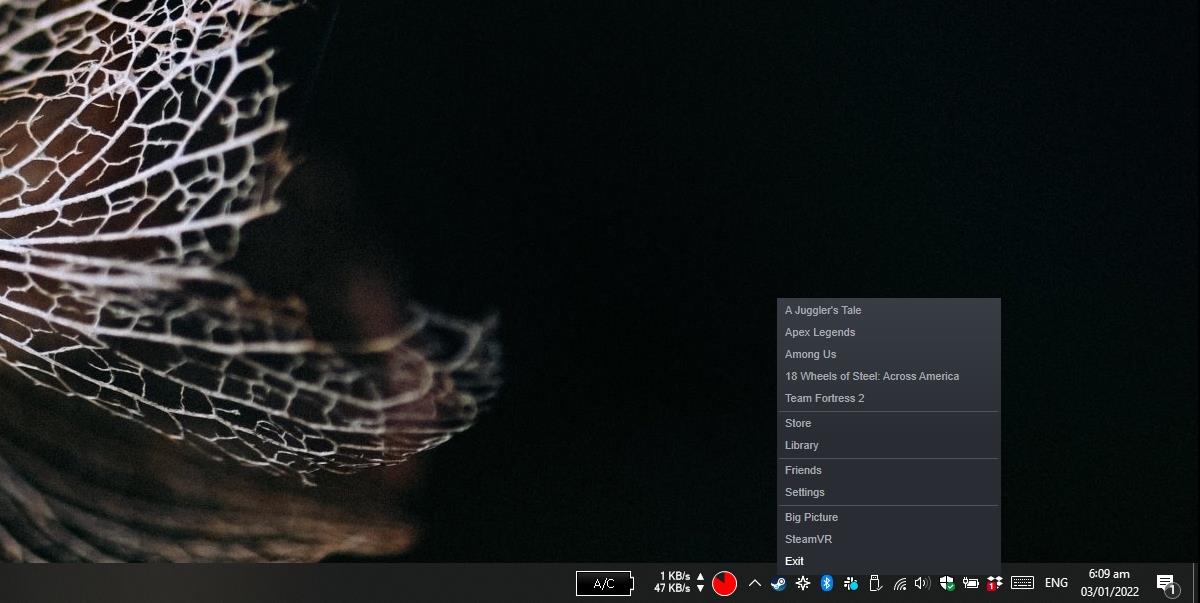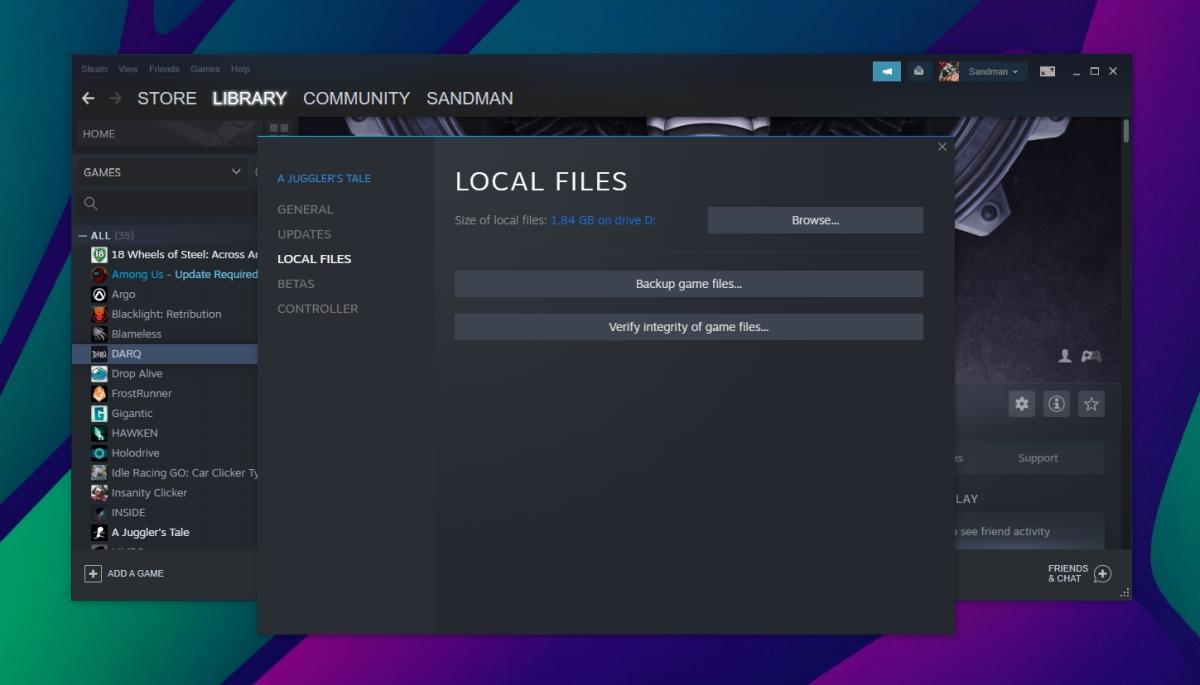Jika anda ingin bermain PUBG pada PC, anda perlu memuat turunnya di Steam. Steam mengendalikan segala-galanya daripada muat turun hingga pemasangan dan pelancaran. Jika anda tidak menjalankan Steam, ia akan dibuka di latar belakang apabila anda menjalankan permainan Steam. Ia akan berjalan di latar belakang dan jika ia gagal berbuat demikian, anda tidak akan dapat bermain permainan anda.
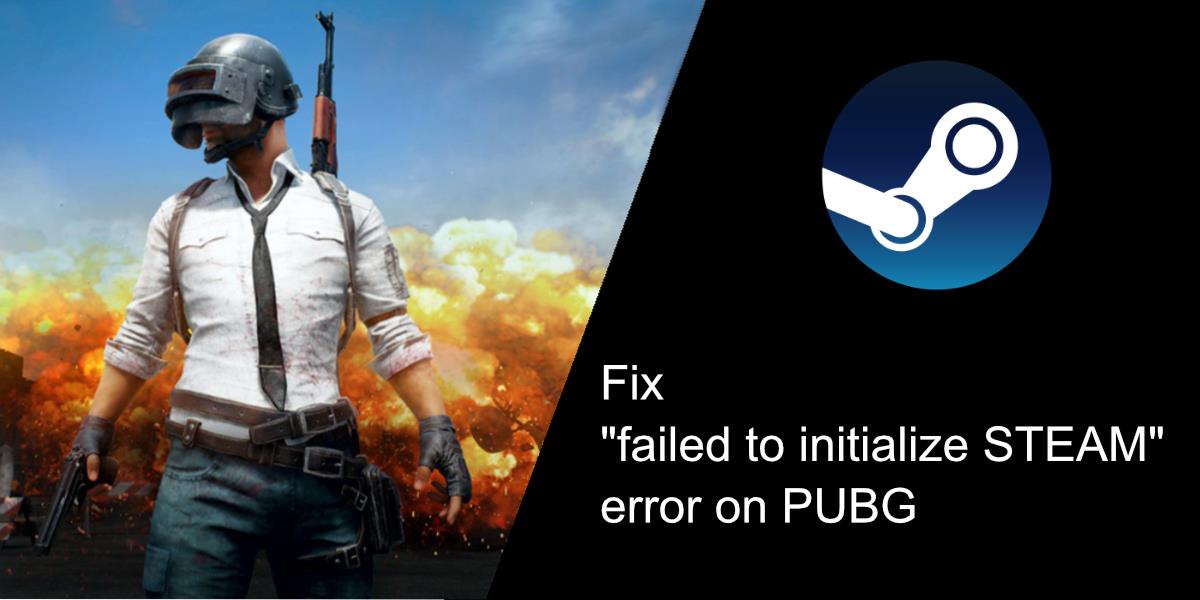
Betulkan ralat "gagal memulakan STEAM" pada PUBG
Steam adalah penting jika anda ingin bermain mana-mana permainan Steam. Jika anda gagal untuk memulakan ralat STEAM setiap kali anda melancarkan PUBG, anda tidak akan dapat bermain permainan itu. Kemungkinannya, anda tidak akan dapat memasuki lobi, apatah lagi menyertai permainan atau mengumpul salah satu ganjaran harian anda. Begini cara anda boleh membetulkan ralat.
Mulakan semula Steam
Steam biasanya ditetapkan untuk dijalankan pada permulaan yang bermaksud ia sentiasa berjalan di latar belakang. Biasanya, ini tidak sepatutnya menjadi masalah tetapi apabila anda melihat kegagalan untuk memulakan STEAM, mungkin sudah tiba masanya untuk memulakan semula pelanggan.
- Klik kanan Steam dalam dulang sistem.
- Pilih Keluar daripada menu konteks.
- Buka Steam sekali lagi.
- Buka PUBG.
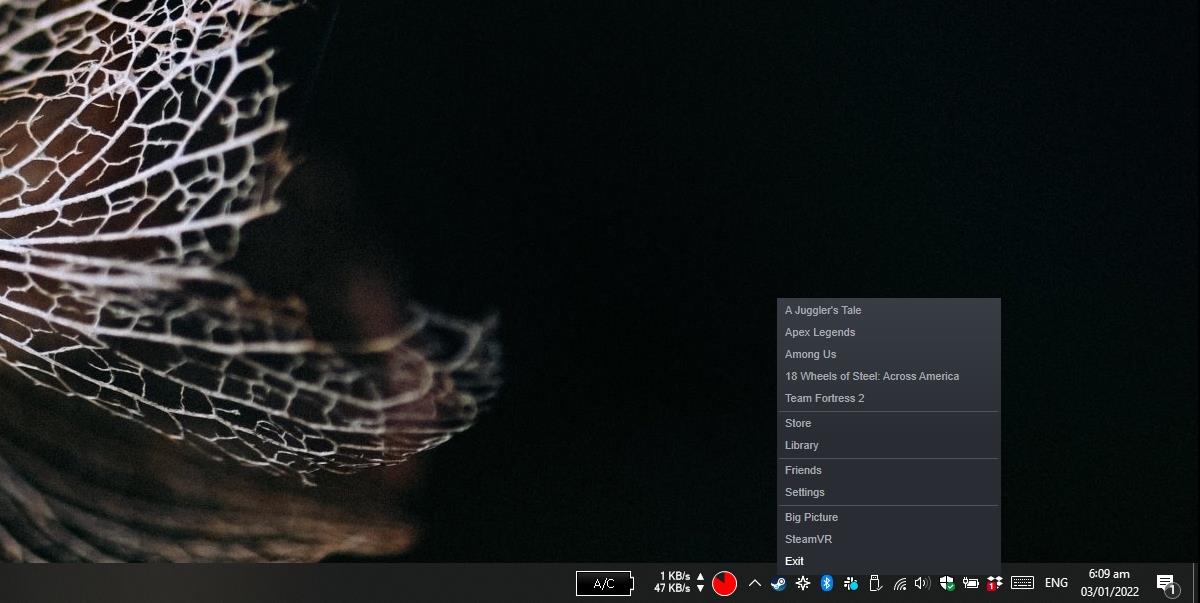
Jalankan PUBG dengan hak Pentadbir
Permainan secara amnya tidak perlu dijalankan dengan hak pentadbir tetapi ralat "gagal untuk memulakan STEAM" mungkin menunjukkan masalah dengan kebenaran. Jika anda telah mengemas kini PUBG baru-baru ini, anda mungkin perlu menjalankan permainan dengan hak pentadbir terlebih dahulu untuk menyingkirkan ralat ini.
- Buka Penjelajah Fail.
- Navigasi ke C:\Program Files\Steam\steamapps\common\TslGame\Binaries\Win64
- Klik kanan fail EXE permainan dan pilih Jalankan sebagai pentadbir.
Nota: Jika anda telah memasang PUBG pada pemacu lain iaitu, bukan pemacu C, anda perlu mengedit laluan yang diberikan di atas untuk mencerminkan pemacu yang anda telah pasangkan permainan itu.
Sahkan integriti fail
Ralat "gagal memulakan STEAM" mungkin menunjukkan masalah dengan permainan iaitu fail PUBG. Steam boleh mencari masalah dengan fail, memuat turun fail baharu dan melakukan pembetulan di tempat.
- Buka Steam.
- Pergi ke Perpustakaan.
- Klik kanan PUBG dalam lajur di sebelah kiri dan pilih Properties daripada menu konteks.
- Pergi ke tab Fail Tempatan.
- Klik butang Sahkan integriti fail permainan.
- Benarkan Steam membetulkan fail dan kemudian buka permainan.
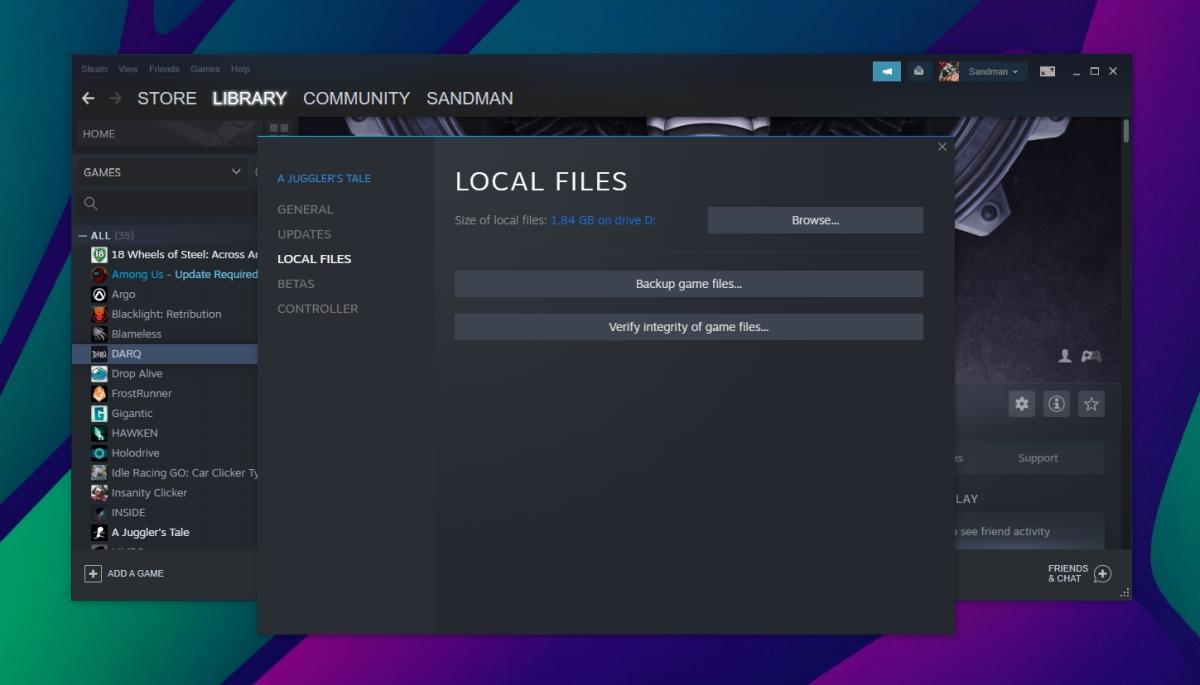
Buka dalam mod Bertingkap
Tetapkan pilihan pelancaran untuk PUBG kepada mod Windowed.
- Buka Steam.
- Pergi ke Perpustakaan.
- Klik kanan PUBG dalam lajur di sebelah kiri dan pilih Properties.
- Pergi ke tab Umum.
- Dalam medan Pilihan pelancaran, masukkan -windowed.
- Mulakan semula permainan.
Pasang semula Steam dan PUBG
Jika semuanya gagal, anda boleh memasang semula Steam dan PUBG. Melakukannya akan menyelesaikan masalah dengan kedua-duanya.
- Buka Panel Kawalan.
- Pergi ke Program> Nyahpasang program.
- Pilih PUBG dan klik butang Nyahpasang.
- Pilih Steam dan klik butang Nyahpasang.
- Setelah penyahpasangan untuk kedua-dua item selesai, muat turun dan pasang Steam.
- Setelah Steam telah dipasang, muat turun PUBG.
Kesimpulan
PUBG cenderung untuk menghadapi ralat sekarang dan kemudian. Ia adalah perkara biasa selepas kemas kini permainan utama. Terdapat pembetulan asas yang boleh anda cuba seperti semakan integriti fail tetapi jika ia gagal, pemasangan baru selalunya merupakan penyelesaian terbaik dan paling boleh dipercayai. PUBG ialah permainan dalam talian jadi anda tidak perlu risau tentang membuat sandaran kemajuan anda atau kehilangannya.